[多目的オブジェクト]カテゴリにあるオブジェクト スタイルは、通常は他のオブジェクト スタイルの定義を助けそれを拡張する "ヘルパー" オブジェクトか、マスキング ブロックやマルチビュー ブロックなどの記号オブジェクトです。
AEC ポリゴン
AEC ポリゴンは、カーテン ウォールおよびカーテン ウォール ユニットの面材の定義、2 次元エリアの定義、およびその他の注釈タスクで役立ちます。たとえば、[注釈]ツール パレットにある[破断線]ツールに対しても使用することができます。
AEC ポリゴンの命名規則:
AEC ポリゴンの名前の形式は、目的によって変わります。たとえばカーテン ウォールの面材を定義するための AEC ポリゴン スタイルは、エリアを定義するためだけの AEC ポリゴン スタイルよりも命名規則が厳格です。
<AEC ポリゴンの目的> - <(省略可能)説明>
AEC ポリゴン スタイル名の例:
| AEC ポリゴン スタイルの説明 | 名前の例 |
|---|---|
| カーテン ウォール内に回転ドアのある、石材の面材内で帯の役目を果たす AEC ポリゴン スタイル | 石材の面材 + 回転ドア - 石材の面材の暗色帯 |
分類定義
分類は、より一般的なオブジェクト タイプをさらに定義するための方法です。たとえば、壁スタイルは、指物、調理台、軒天井など、壁でないオブジェクトを定義するために使用することができます。オブジェクトを分類することで、他の同様のオブジェクト タイプとともに集計または表示するかどうかをコントロールすることができます。
分類定義の命名規則:
分類定義は単なる一覧です。多くの場合、この一覧は、文書化された他の一覧またはデータ構造に基づきます。それ以外の場合には、特定のオブジェクト タイプとそのオブジェクト タイプに関する品質に関係します。名前の形式は、これらの条件によって異なります。
| 分類定義の目的 | 命名規則 |
|---|---|
| 既存の一覧またはデータ構造に基づく分類定義 | <データ構造名または説明> |
| 特定のオブジェクト タイプおよび目的に対する分類定義 | <オブジェクト タイプ> <目的> |
分類定義名の例:
| 分類定義の説明 | 名前の例 |
|---|---|
| Uniformat II 構造に基づき、すべてのオブジェクト タイプに適用される分類定義 | Uniformat II |
| 構築フェーズに基づいて分類するための、ドア、窓、およびアセンブリ用の分類定義 | ドア-窓 フェーズ |
分類定義における推奨事項:
- オブジェクトを "インスタンスごと" に分類することも可能ですが、ほとんどの場合オブジェクト スタイルを分類する方が妥当です。ジオメトリを定義するオブジェクト スタイル("ドキュメント オブジェクト" ではなく "建築オブジェクト" と考えられるもの)はすべて分類します。
- 分類定義の[適用先]パラメータを指定する際には、あまり限定しすぎないようにします。実際に分類の一覧に含まれている内容にもよりますが、多くの場合、すべてではないにせよ、さまざまなオブジェクト タイプに分類定義を適用するのが最適です。
- 分類定義が長い場合は、分類を階層的に整理することをお勧めします。たとえば、MasterSpec II 形式を包含する分類定義を作成する場合は、最も高いレベルに大分類番号を定義し、小分類をその中のより低いレベルに定義します。
- 個々のオブジェクトを分類するために使用する分類など、共通に使用される分類はテンプレート図面に保存します。
レイヤ キー スタイル
レイヤ キー スタイルは、自動化されたレイヤ標準の中心となるものです。AutoCAD Architecture には、広く受け入れられている既存の業界標準に準拠する、事前に定義されたレイヤ キー スタイルが複数用意されています。ユーザ独自のレイヤ キー スタイルを定義することもできます。
レイヤ キー スタイルの命名規則:
<(省略可能)会社名またはその他の一意の識別情報> <(省略可能)標準名> <(省略可能)説明要素>
レイヤ キー スタイル名の例:
| レイヤ キー スタイルの説明 | 名前の例 |
|---|---|
| 英国の BS1192 標準に準拠したレイヤ キー スタイル | BS1192 |
| AIA レイヤ ガイドライン バージョン 3 に準拠した、Tri-Services 印刷ガイドラインからの逸脱に対する規定を含んだレイヤ キー スタイル(名前付き印刷スタイルを使用) | AIA v3 |
| 内部的なレイヤ標準を使用して、特に医療用のプロジェクトで使用するための、"X 社" で作成されたレイヤ キー スタイル | X 社の医療 |
レイヤ キー スタイルにおける推奨事項:
- レイヤ キー スタイルは、レイヤの実際のレイヤ命名書式を定義する、構造化された AutoCAD Architecture の「レイヤ標準」を基にしてください。レイヤ標準に基づいていないレイヤ キーは、レイヤ キーの優先を利用できません。
- レイヤ キー スタイルでは、それが定義している各レイヤの色、線のウェイト、線種、および印刷スタイルが定義されているため、各自の表示システムに合わせるようにします。独自のレイヤ キー スタイルを定義する前に、テスト済みの有効な表示システムを作成し、その内容に精通する必要があります。
- いくつかの既存のレイヤ キー スタイルが既に AutoCAD Architecture に用意されていることを忘れないでください。新しいスタイルをゼロから作成するのではなく、これらのスタイルを元にして、ニーズに合わせてレイヤ キーを修正および追加することをお勧めします。
- 新しい図面にレイヤ標準とレイヤ キー スタイルが自動的にロードされるように、図面設定の一部として必ず指定してください。また、ライブラリ図面内の "マスター" レイヤ キー スタイルが編集された場合に、既存の図面のすべてでレイヤ キー スタイルが再ロードされるように指定します。(この章の「コンテンツ リソース」セクションの「テンプレート図面」を参照してください)。
一覧定義
一覧定義には、命名規則も "推奨事項" もありません。
マスク ブロック定義
マスク ブロックは、記号ベースのスタイル定義で、マスキング オブジェクトとして働く形状定義と、オプションの追加グラフィックスで構成されます。
マスク ブロック定義の命名規則:
マスク ブロック定義は記号オブジェクトであるため、命名規則は標準ブロック定義で使用されるものに似ています。マスク ブロック定義は、AEC コンテンツとして保存するのが最も適しているため、マスク ブロック定義が属する AEC コンテンツのカテゴリが分かる名前にすることをお勧めします。
<説明フィールド>_<(省略可能)説明フィールド>_...<(省略可能)サイズ表示>
マスク ブロック定義名の例:
| マスク ブロック定義の説明 | 名前の例 |
|---|---|
| インペリアル建築図面表記プロジェクトで使用する、2’x2’ の蛍光灯照明器具 | I_電気_照明_蛍光灯_2x2 |
| インペリアル プロジェクトで使用する、"X 社" で作成された、カスタム会議用テーブル | X 社_I_家具_テーブル_会議 |
マスク ブロック定義における推奨事項:
- マスク ブロック定義の追加のグラフィックスとして働くジオメトリを作成する際には、色、線のウェイト、線種、および印刷スタイルに[BYBLOCK]を設定し、レイヤ "0" に作成します。ただし、これらの値を明示的な値で変更する特定の理由がある場合は除きます。 注: "追加のグラフィックス" として選択されたオブジェクトだけには、マスク ブロックとして定義する前に、色、線のウェイト、線種、印刷スタイルの一意なプロパティを割り当てることができます。マスキング形状を構成するオブジェクトでは、マスク ブロック定義の一部として設定すると、これらの変更がすべて無視され、代わりに表示レベルに割り当てられた内容に従います。
- マスク ブロックは AEC コンテンツとして保存します。そうすることで、DesignCenter から簡単にアクセスできるようになります。また、パレットベース ツールを使用して、AEC コンテンツのフォルダ構造をナビゲートせずにマスク ブロックを探すことができます。
マス要素スタイル
AutoCAD Architecture の他の多くのオブジェクト タイプと異なり、マス要素は、特定のマス要素スタイル上になくても有効に使用することができます。多くのマス要素は、"標準" スタイル上に作成しても、いかなる悪影響もありません。しかし、マス要素スタイルを定義することで、マテリアルの割り当て、分類の割り当て、表示レベルの変更を事前に定義することができます。
マス要素スタイルの命名規則:
マス - <(省略可能)分類割り当て> - <マテリアル割り当て>
マス要素スタイル名の例:
| マス要素スタイルの説明 | 名前の例 |
|---|---|
| 装飾用柱として使用し、"Uniformat II" 分類定義では "B2010 - 外壁" として分類され、マテリアル "仕上げ.しっくいと石膏ボード.しっくい.化粧しっくい.細かい.ブラウン" が割り当てられたマス要素 | マス - 外壁 - ブラウン化粧しっくい |
| 明確な用途のない、マテリアル "仕上げ.床仕上げ .タイル.大理石.濃緑" が割り当てられた、分類されていないマス要素 | マス - 濃緑大理石タイル |
マス要素スタイルにおける推奨事項:
- マス要素スタイルにアクセスできるようにするには、ツールとツール パレットを使用します。マス要素スタイルを参照するツールを使用して、以下のようにいくつかのことを実現することができます。
- 特定のマス形状とマス スタイルをマス要素に事前に割り当てるツールを作成することができます。
- マス スタイルを事前に割り当て、形状は未定義のままのツールを作成することができます。これは、右クリック ツール メニュー オプション[ツール プロパティの適用先]を使用して、形状を変更せずにマス スタイルを既存のオブジェクトに割り当てる際に便利です。
- マス要素は、既定では一般的な "MASSELEM" レイヤ キー上に作成されます。マス要素は、その定義から、特定の種類の建築オブジェクトを定義しないためです。ツールを使用することでこれを変更し、それが表すオブジェクト タイプにより適したキーに配置することができます。
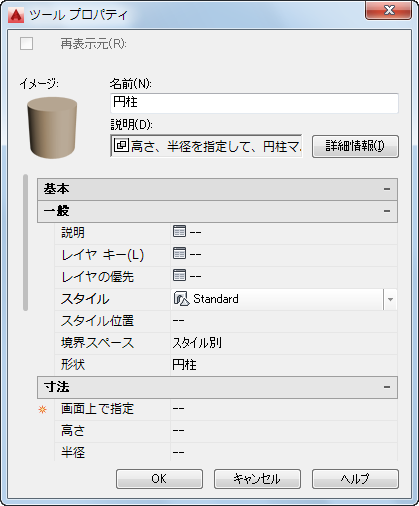
マス要素スタイル ツールのツール プロパティ。ツールの名前が、より内容が分かりやすいように変更された点に注目してください。また、このツールが作成するマス要素は、外壁に分類される装飾用柱を定義するように設計されているため、ツールの作成者は、現在のレイヤ キー スタイル中の "WALL" キーで定義されるレイヤ上にマス要素を配置するようにしています。この例では、マス要素の形状は円柱として事前に定義されていますが、これも、特定のマテリアル割り当てだけではなく、特定のオブジェクト タイプを定義するように設計されているためです。
マテリアル定義
マテリアル定義は、AutoCAD Architecture の表示システムにおいて不可欠なものであり、スタイルおよびオブジェクト定義とともに使用して、平面図、断面図、立面図内の表示を自動化するための強力なツールです。さらに、自動プロパティ定義 "マテリアル" を使用して、マテリアル割り当て(およびマテリアルのプロパティ)と、マテリアルが割り当てられているオブジェクトの集計表を結びつけることができます。
マテリアル定義の命名規則:
<一般的なマテリアルのカテゴリ>.<追加の説明フィールド>.<(省略可能)追加の説明フィールド>...<(省略可能)色>
マテリアル定義名の例:
| マテリアル定義の説明 | 名前の例 |
|---|---|
| 現場打ちのコンクリート、露出材、中間テクスチャ | コンクリート.現場打ち.露出材.中間 |
| 濃緑の大理石の床仕上げタイル | 仕上げ.床仕上げ.タイル.大理石.濃緑 |
マテリアル定義における推奨事項:
- あらゆる手段を講じてマテリアルを標準化してください。主要なマテリアル ライブラリ図面は読み込み専用ファイルとして保存し、オフィス内の許可を持つ限られた人だけがアクセスできるようにして、標準のマテリアル定義が誤って変更されないようにすることをお勧めします。
- プロジェクト標準を活用し、プロジェクト図面をオフィスおよびプロジェクト標準マテリアルと整合してください。
- スタイル エディタの[マテリアル]タブにある[マテリアルを編集]ボタンや[新規マテリアル]ボタンは使用しないでください。これらの方法は、新しいマテリアルを "その場で" 編集し作成するための効率的な方法のように思えるかもしれませんが、さまざまな多数のオブジェクト スタイルに割り当てられているマテリアルを誤って編集する可能性が高く、図面のグラフィックス品質に意図しない劇的な影響を与えるとともに、標準のマテリアル定義とは違うマテリアルを作成する可能性があるため、危険です。
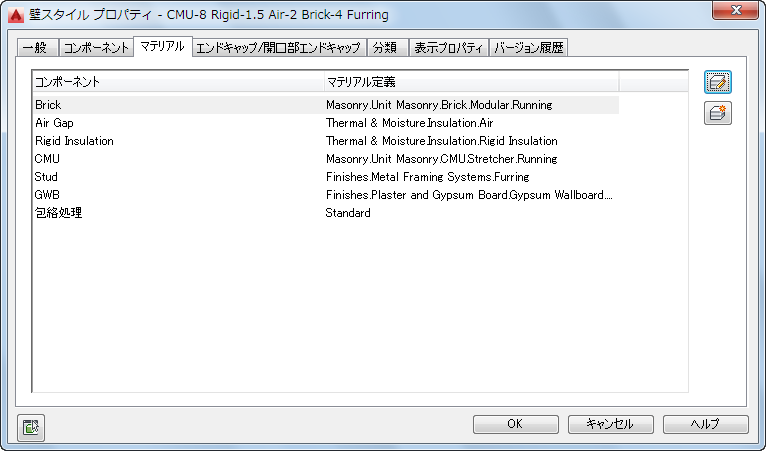
スタイル エディタで使用可能な[マテリアルを編集]ボタンと[新規マテリアル]ボタン。これらの方法は、その場でマテリアルを作成するための効率的で便利な方法のように思えるかもしれませんが、標準に準拠しないマテリアルを誤って作成する可能性が高いため、お勧めしません。
- スタイル マネージャでマテリアル ライブラリ ファイルを参照しなくてもユーザが素早く簡単にアクセスできるように、共通に使用される標準マテリアルをパレットベース ツールに割り当てます。
- マテリアル定義は、本質的には表示レベルを集めたものに過ぎません。そのため、作成するすべてのマテリアル定義には、すべての表示レベルに対してスタイルの優先設定を設定する必要があります。
- マテリアルの定義と編集を行う際には、詳細レベルに注意してください(特にハッチング パターンとハッチング パターン尺度を定義する場合)。既定のテンプレート図面では、尺度依存に対処することを意図した、マテリアル定義のための 3 つの表示レベルがあります。もちろん、追加の表示設定と、追加の尺度依存用の対応する表示レベルを作成することができます。尺度依存のための表示レベルには、以下のものがあります。
表示設定 マテリアル表示レベル 一般詳細 詳細 一般標準 標準 一般簡略 簡略 - マテリアル定義の[一般 薄色]または[一般天井伏せ 薄色]を編集する場合は、色と印刷スタイルが割り当てられ、薄色印刷され、色と線種に[BYLAYER]が設定されたレイヤにコンポーネントを割り当てる必要があります。これらの表示レベルは、背景が薄色表示された図面が必要なコンサルタントが使用することを意図したものです。薄色表示設定のいずれかを現在値として設定し、AutoCAD Architecture の図面を AutoCAD 形式で書き出すことができます。コンポーネントを薄色レイヤに割り当てることで、コンサルタントと共同作業者は、従来からの AutoCAD レイヤ コントロールを使用して表示をコントロールすることができます。 注: 既定で、米国で使用するインペリアル テンプレートとメトリック テンプレート内のスクリーン表示レベルでは、AIA レイヤ ガイドラインに従って、マテリアル表示コンポーネントがレイヤ "A-Anno-Scrn" に割り当てられています。
マルチビュー ブロック定義
マルチビュー ブロック定義は、幾何記号と注釈記号(主にチェイスと柱通芯の通り名記号)の両方に対して使用することができます。
マルチビュー ブロックの命名規則:
| ジオメトリを定義するマルチビュー ブロック | <(省略可能)測定体系>_<一般的なオブジェクト カテゴリ>_<具体的なオブジェクト タイプ>_<(省略可能)説明フィールド>_<(省略可能)説明フィールド> |
| 注釈を定義するマルチビュー ブロック | <(省略可能)測定体系>_<注釈の目的/タイプ>_<(省略可能)説明フィールド> |
マルチビュー ブロック定義名の例:
| マルチビュー ブロック定義の説明 | 名前の例 |
|---|---|
| インペリアル プロジェクトで使用する、クイーン サイズのベッド用のマルチビュー ブロック定義 | I_家具_ベッド_クイーン |
| メトリック プロジェクトで使用する、壁付け型の便器洗浄弁用のマルチビュー ブロック定義 | M_垂直_便器_洗浄弁 - 壁付け |
| チェイス用のマルチビュー ブロック定義 | チェイス |
| 正方形の通芯符号のある、柱通芯符号用のマルチビュー ブロック定義 | I_柱通芯_通り名記号_正方形 |
マルチビュー ブロックのビュー ブロック コンポーネントに対するブロック定義も、一貫した適切な名前にします。
ビュー ブロックの命名規則:
| ジオメトリを定義するマルチビュー ブロック用のビュー ブロック | <(省略可能)測定体系>_<一般的なオブジェクト カテゴリ>_<具体的なオブジェクト タイプ>_<(省略可能)説明フィールド>_<ビュー方向表示> |
| 注釈を定義するマルチビュー ブロック用のビュー ブロック | <(省略可能)測定体系>_<注釈の目的/タイプ>_<修飾子("2D"、"尺度依存"など)> |
ビュー ブロック名の例:
| ビューブロックの説明 | 名前の例 |
|---|---|
| クイーン サイズ ベッド マルチビュー ブロック用の 2D プラン ビュー | I_家具_ベッド_クイーン_P |
| クイーン サイズ ベッド マルチビュー ブロック用の 2D 正面ビュー | I_家具_ベッド_クイーン_F |
| クイーン サイズ ベッド マルチビュー ブロック用の 3D モデル | I_家具_ベッド_クイーン_M |
| 通芯の通り名記号マルチビュー ブロック用の属性を持つ 2D 通芯の通り名記号ブロック | I_グリッド通り名記号_2D |
マルチビュー ブロック定義における推奨事項:
- マルチビュー ブロックの利用は、通芯の通り名記号、チェイス、および集計タグに対する注釈目的に限定します。マルチビュー ブロックを集計タグとして使用するように定義するには、




 をクリックしてアクセスする[タグを作成]ツールを使用します。
をクリックしてアクセスする[タグを作成]ツールを使用します。 - マルチビュー ブロックには、既定で 2 つの表示レベルが考えられます。一般に、ほとんどのプラン ビューで[一般]が使用されます。尺度に依存するマルチビュー ブロックを定義する必要がある場合は、[プラン]、[詳細プラン]、[簡略プラン]、および異なる尺度プラン ビュー用に作成するその他の表示レベルを使用することができます。その場合は、[一般]表示レベルは使用しないでください。
- マルチビュー ブロック定義は、テンプレートに保存するのではなく、AEC コンテンツを作成ウィザードを使用して保存します。唯一の例外は、カスタムの柱通芯符号マルチビューのブロック定義です。
プロファイル
プロファイルは、他のスタイルに含まれるジオメトリの定義を補助する汎用 2D 定義です。たとえば、2D 形状をプロファイルに変換し、上部手すりの形状を定義することができます。次に、プロファイルを使用するスタイルを持つ手すりの長さだけプロファイルを押し出し、上部手すりを定義します。
プロファイル定義の命名規則:
<プロファイルの目的>_<説明フィールド>_<(省略可能)追加説明フィールド>_<(省略可能)サイズ指示>
プロファイル定義名の例:
| プロファイル定義の説明 | 名前の例 |
|---|---|
| 手すりスタイル用の上部手すりグリップを定義するプロファイル | 上部手すり_グリップ |
| ガラス ドア パネルを定義するプロファイル | ドア(片開き)_ガラス |
| 壁スイープ定義用の 1x4 ベースを定義するプロファイル | 壁ベース_1x4 |
| 屋根スラブ エッジ スタイルの 2x10 の鼻隠しを定義するプロファイル | 鼻隠し_2x10 |